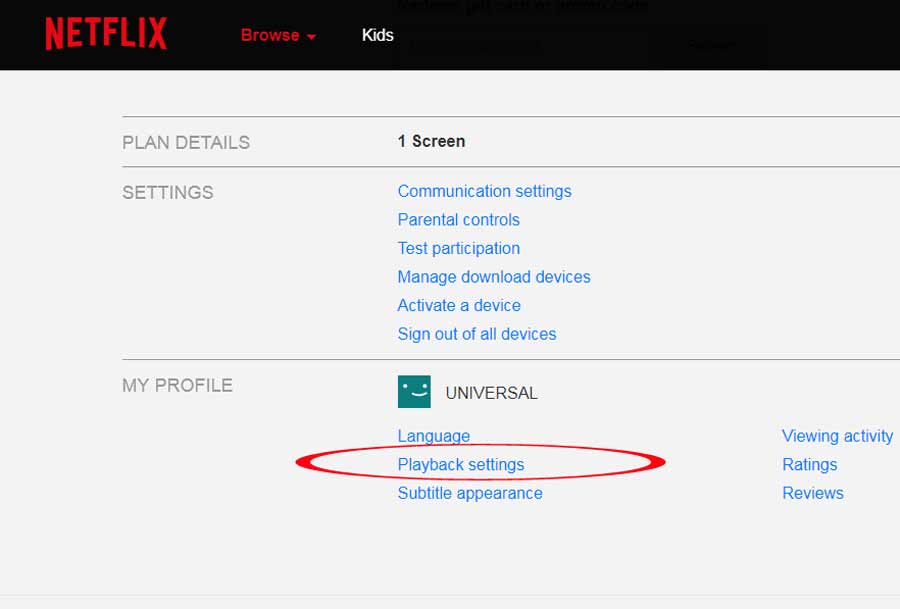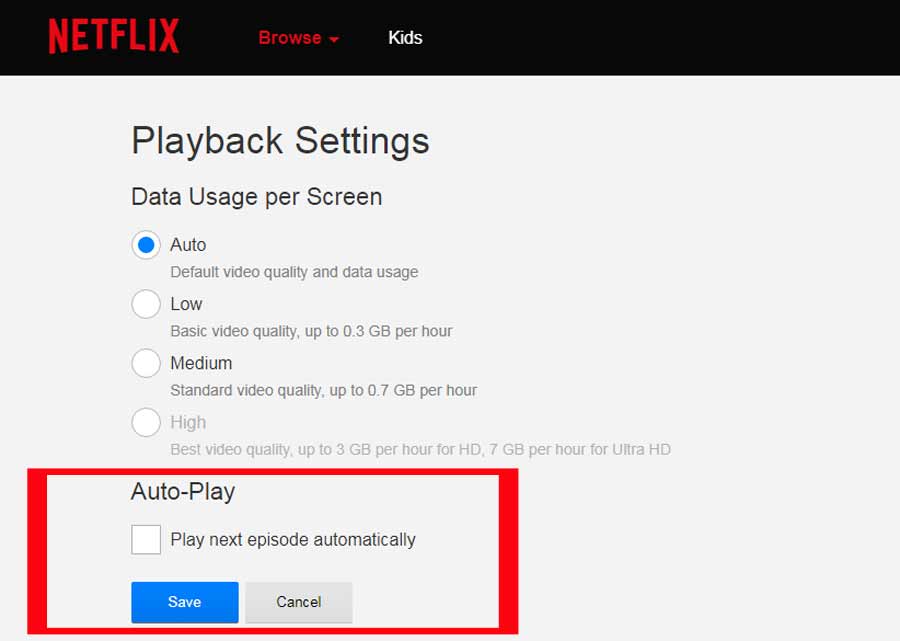На Netflix, как и любом другом из популярных видеосервисов, все устроено так, чтобы вы как можно дольше не уходили с сайта. И один из традиционных способов вас удержать — это автовоспроизведение так называемого дополнительного контента.
А поскольку это, как правило, следующая часть фильма, эпизод сериала или новый выпуск той же телепередачи или шоу, то, как считают в Netflix, такой контент обязательно должен вам понравиться. И потому его вам всенепременно начнут показывать после завершения любого фильма или сериала.
И никого не интересует, нужно это вам или нет. Главное, чтобы на вашем счету еще оставались деньги.
В этой связи, расскажем мы о том, как отключить автовоспроизведение дополнительного видео на Netflix (с ПК, смартфона, планшета Смарт ТВ или ТВ-приставки).
Итак:
-
как отключить автовоспроизведение видео в Netflix
Сразу скажем, что если Netflix вы смотрите со смарт-телевизора, то кнопочку отключения автовоспроизведения в настройках искать вы будете очень долго. И, скорее всего, не найдете. По той простой причине, что находится она в настройках вашей учетной записи, а доступ к ним открыт не на всех устройствах.
Потому прежде чем отключать автовоспроизведние видео в телевизоре, сначала надо зайти на сайт Netflix с компа или мобильного устройства и подкрутить настройки аккаунта.
Заходим. Открываем меню (кнопка — в правом верхнем углу экрана), в нем жмем Accaunt, далее в разделе My Profile (внизу) кликаем ссылку «Playback settings«. В следующем окне находим радельчик «Auto-Play«, убираем галочку в чек-боксе «Play next episode automatically» и нажимаем кнопку «Save«.
Настройка автоматом сохраняется для всех устройств, с которых вы смотрите Netflix, и которые «привязаны» к тому аккаунту, настройки которого вы только что изменили. Притом мгновенно. Так что перезагружать (выходить-входить) аккаунт на Смарт ТВ не нужно.
Но «беда» в том, что в такой способ получается отключить только один параметр автовоспроизведения, т.е. прокрутку следующего эпизода программы или серии фильма. Но вместо них Netflix с энтузиазмом начинает крутить другой контент, и прекратить сие безобразие просто нечем, поскольку соответствующая опция в настройках не предусмотрена.
-
как отключить автовоспроизведние видео в детском профиле Netflix
До недавнего времени отключить автовоспроизведение в настройках только детского аккаунта было нельзя, так как в «Kids» по очевидным причинам возможность изменения настроек изначально не допускалась (там вообще настроек почти никаких). Но теперь допускается.
Потому, если надо выключить автовоспроизведение следующей серии фильма или мультика в профиле Netflix для детей, то вы просто открываете профиль «Kids» на сайте, заходите в меню, жмете Account, затем — Playback Settings, отключаете (убираете галочку) опцию «Play next episode automatically» и сохраняете изменения кнопкой Save. Однако не забываем, что включить все обратно ребенок может точно также просто и в любой момент.
[irp posts=»27903″ name=»Как слушать Spotify в Windows 10: бесплатно и платно»]